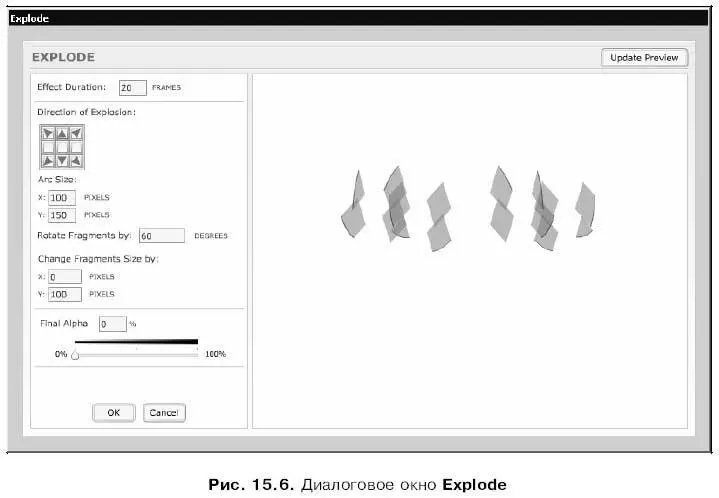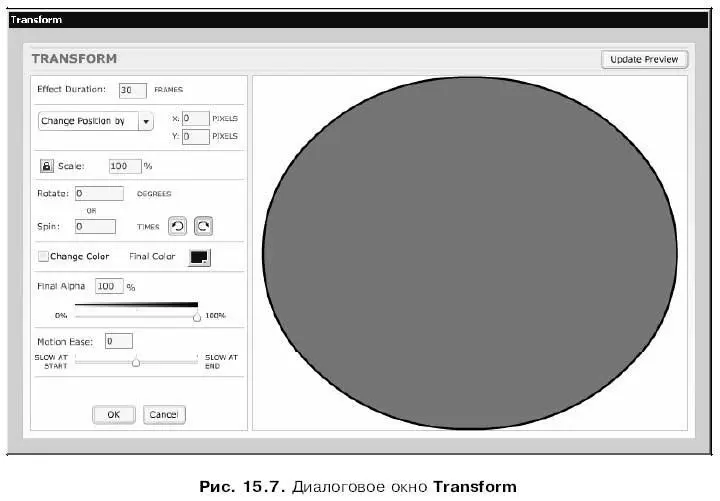Группа элементов управления Shift Group Center byзадает дополнительное смещение выделенного фрагмента при его движении. Дополнительное смещение по горизонтали задается в поле ввода X, а смещение по вертикали — в поле ввода Y.Обе эти величины задаются в пикселах.
Значение в поле ввода Fragment Offsetопределяет основное смещение выделенного фрагмента при движении.
Группа элементов управления Change Fragment Size byпредназначена для указания величины, на которую будет изменяться размер выделенного фрагмента на каждом шаге его движения. Величина изменения размеров по горизонтали задается в поле ввода X, по вертикали — в поле ввода Y.Обе эти величины задаются в пикселах.
Задав нужные параметры и проверив результат в области предварительного просмотра, мы нажмем кнопку ОК. Кнопка Cancelпозволит нам отказаться от создания эффекта.
С помощью этого впечатляющего эффекта мы можем "взорвать" выделенный нами фрагмент графики.
Чтобы применить этот эффект к выделенному фрагменту, нужно выбрать пункт Explodeподменю Effectsподменю Timeline Effectsменю Insert.На экране появится диалоговое окно Explode(рис. 15.6).
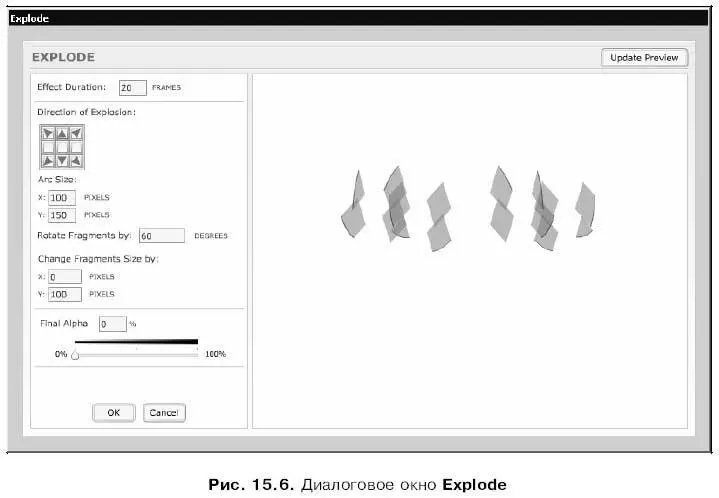
В поле ввода Effect Durationзадается продолжительность эффекта в кадрах.
Набор кнопок Direction of Explosionзадает направление, в котором будут разлетаться "осколки" "взорванного" фрагмента изображения.
Группа элементов управления Arc Sizeзадает размер воображаемой дуги "разлета" "осколков" выделенного фрагмента. Размер дуги по горизонтали задается в поле ввода X, размер по вертикали — в поле ввода Y. Обе эти величины задаются в пикселах.
Поле ввода Rotate Fragments byуказывает угол поворота "осколков" при разлетании их в стороны. Этот угол задается в градусах.
Группа элементов управления Change Fragment Size byпредназначена для указания величины, на которую будет изменяться размер "осколков" выделенного фрагмента на каждом шаге их разлетания. Величина изменения размеров по горизонтали задается в поле ввода X, по вертикали — в поле ввода Y.Обе эти величины задаются в пикселах.
Поле ввода Final Alphaи расположенный под ним регулятор служат для задания конечного уровня прозрачности "осколков". Таким образом, при "разлете" их прозрачность будет меняться от изначальной до указанной в вышеупомянутом поле ввода.
Задав нужные параметры и проверив результат в области предварительного просмотра, мы нажмем кнопку ОК.Кнопка Cancelпозволит нам отказаться от создания эффекта.
Преобразований, предусматриваемых Flash, всего два. Однако с их помощью можно задать весьма сложное движение выделенного нами фрагмента графики.
Обычное движение ("Transform")
Это самое обычное движение фрагмента графики, наподобие тех, что мы создавали в главе 12. С помощью этого преобразования мы можем менять местоположение, размеры, угол поворота выделенного фрагмента и задавать для него цветовые эффекты.
Чтобы применить это преобразование к выделенному фрагменту, нужно выбрать пункт Transformподменю Transform/Transitionподменю Timeline Effectsменю Insert.На экране появится диалоговое окно Transform(рис. 15.7).
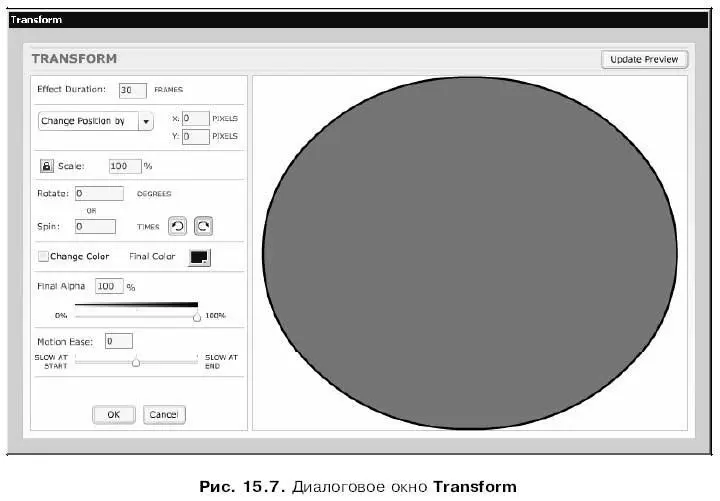
В поле ввода Effect Durationзадается продолжительность движения выделенного фрагмента в кадрах.
Расположенная ниже группа элементов управления позволяет указать, как должны быть заданы новые координаты выделенного фрагмента, и сами эти координаты. Раскрывающийся список, находящийся в этой группе, содержит два пункта:
□ Change Position by— выделенный элемент должен сместиться по горизонтали на заданное в поле ввода X, а по вертикали — на заданное в поле ввода Yколичество пикселов;
□ Move to Position— выделенный фрагмент должен переместиться в точку, чьи координаты в пикселах заданы в полях ввода X(горизонтальная) и Y(вертикальная).
Ниже этой группы элементов управления находится другая, предназначенная для задания степени масштабирования выделенного фрагмента при движении. Если небольшая кнопка содержит изображение закрытого замка, то в расположенное правее поле ввода можно будет ввести значение масштаба, которое будет использоваться для масштабирования фрагмента и по горизонтали, и по вертикали. Если же эта кнопка содержит изображение открытого замка, значение масштаба можно будет задать отдельно для горизонтального (поле ввода X) и вертикального (поле ввода Y) направления. Переключить кнопку-"замок" из открытого состояния в закрытое и наоборот можно щелчком по ней.
Читать дальше
Конец ознакомительного отрывка
Купить книгу